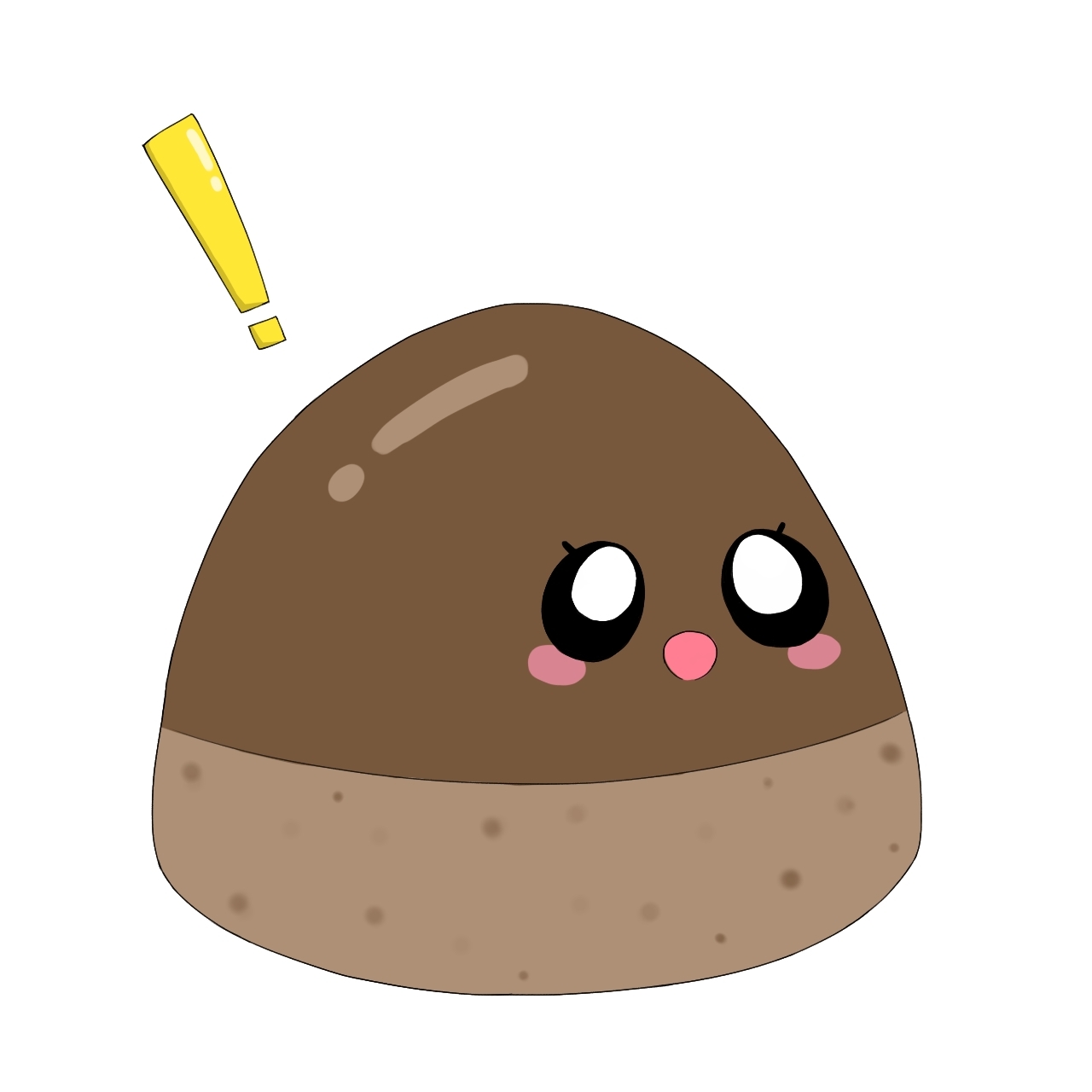エクセルで共有ファイルに新たにハイパーリンクを設定する方法を説明します。
エクセルでは、共有しているファイルに新たにハイパーリンクを設定することができません。しかし、共有ファイルにもハイパーリンクを設定したい。でも共有を解除しないといけないのでは困る。ということありますよね。
実はエクセルが得意なんだ。
共有ファイルにハイパーリンクを設定する方法を教えるよ
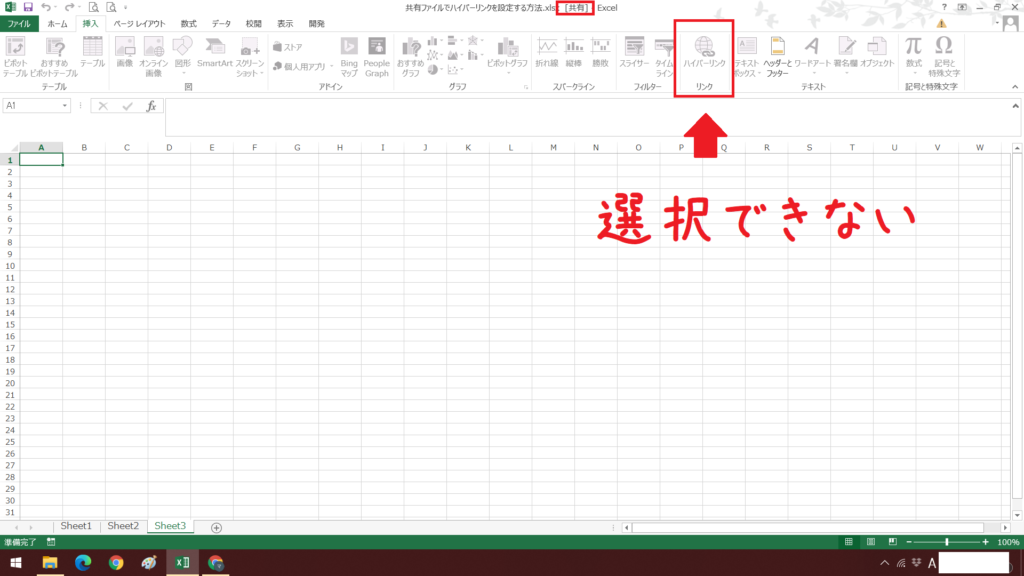
そんな時は、HYPERLINK関数を使用してください。
通常のハイパーリンクを設定するよりは面倒ですが、共有ファイルでもハイパーリンクを設定することが出来ます。(使い方によってはこっちの方が楽だったりもします)
例えば「C:\Program Files\Microsoft Office」をリンクさせたい場合の関数は、「=HYPERLINK(“C:\Program Files\Microsoft Office”)」となります。
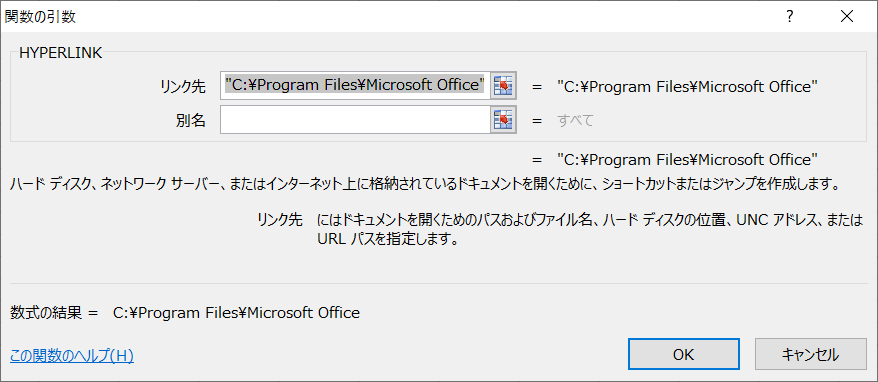
式に直接入力しても良いですし、上記のように入力しても大丈夫です。
別名の部分に文字を入れると、セルではその文字が表示されます
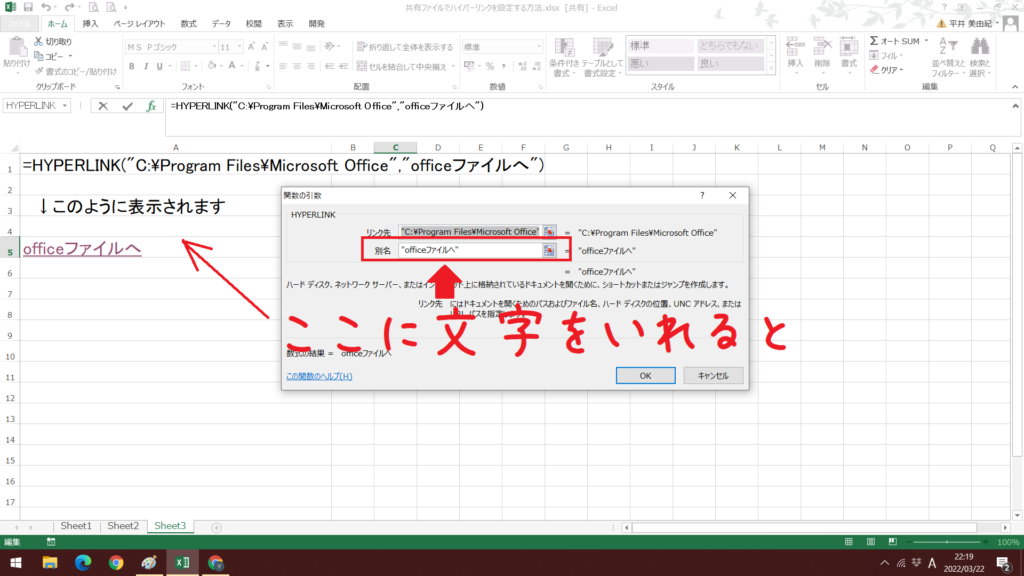
毎回、式の中にリンクを設定するのが面倒という場合には、他のセルに、リンク先アドレスを入力し、そのセルを参照して使用するという事も可能です。
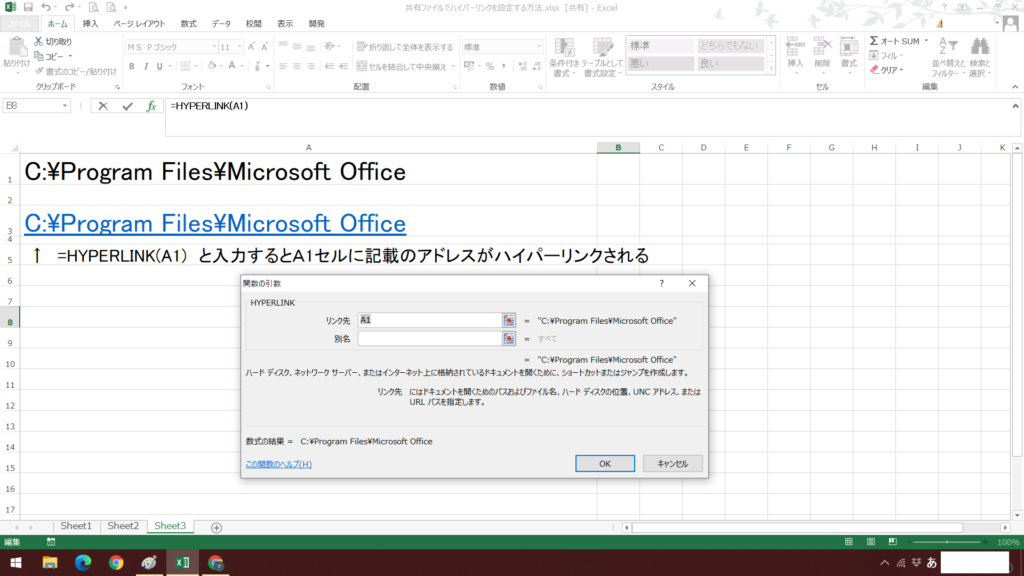
HYPERLINK関数を使用すれば、一つずつ設定しなくてもセルにアドレスを入力するだけでハイパーリンクを設定することが出来ますし、リンク先アドレスを変更したときに一気にハイパーリンクを修正することも出来ます。たくさんのメリットがある関数なのでぜひ活用してみてください。